VMware ubuntu虚拟机启用共享文件夹
1、首先,打开VMware的首选项,切换到更新选项卡,点击立刻下载所有组件。
这是为了确保vmware-tools最新。

2、然后,为随宿了安装的顺利进行,我们使用sudo安装build-essential,可能避免一些报错。

3、点击虚拟机下的重新安装vmware-tools。ubuntu虚拟机将会加载一个虚拟的光驱。解压文件到自己的目录。
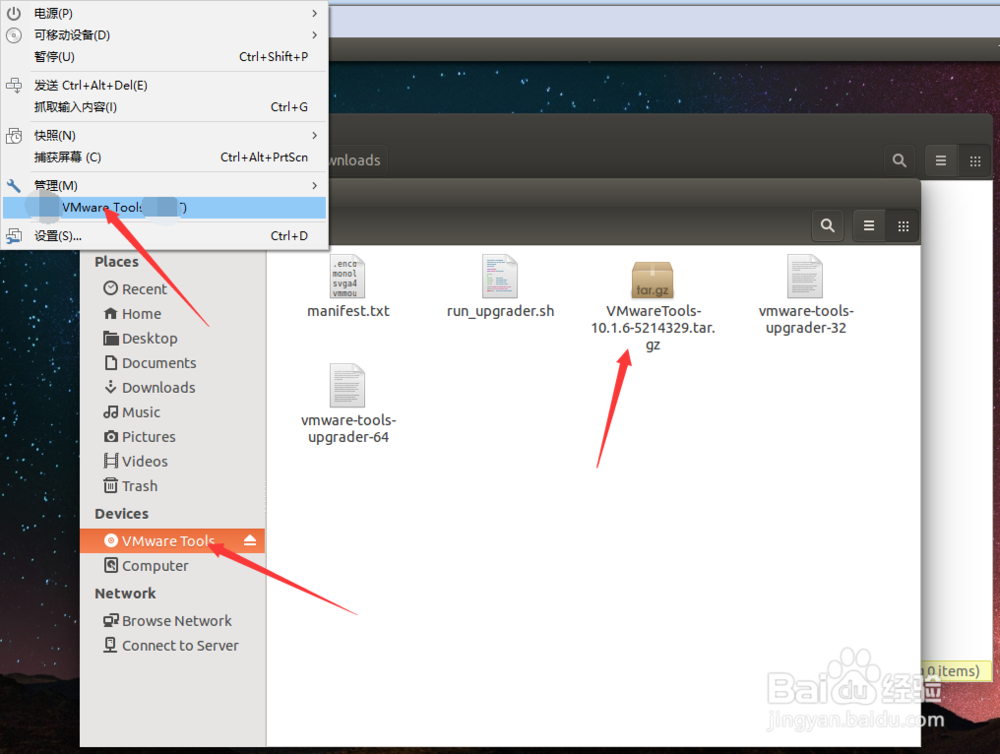
4、打开解压目录,文件如图。ctrl+alt+T打开终端,切换到解压的兼民文件夹目录下,使用subo运行vmware-install.pl

5、安装过程中,在暂停处,大多数输入"yes"并回车。但是,距裕菌需要留意并非所有选项都是默认,后面详细说明。
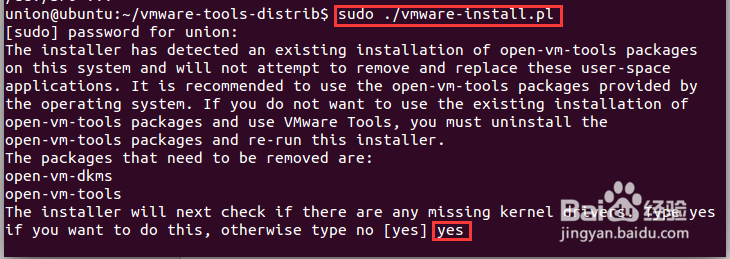
6、然后来到VMware Host-Guest Filesystem的安装提示,即共享文件夹功能hgfs。此处默认选项为no,我们需要输入yes.

7、接下来,提示内核版本大于4.0的要使用10.0以上的vmware-tools安装才能启用共享文件夹。我们更新后的vmware-tools是符合条件的。此处默认选项为no,我们需要输入yes并回车。

8、如图是安装结束的说明。可见当前版本的vmware-tools已经安装成功。以后可以运行设置程序来设置它。

9、安装好后,我们在虚拟机菜单下打开虚拟机设置,开启共享文件夹功能。
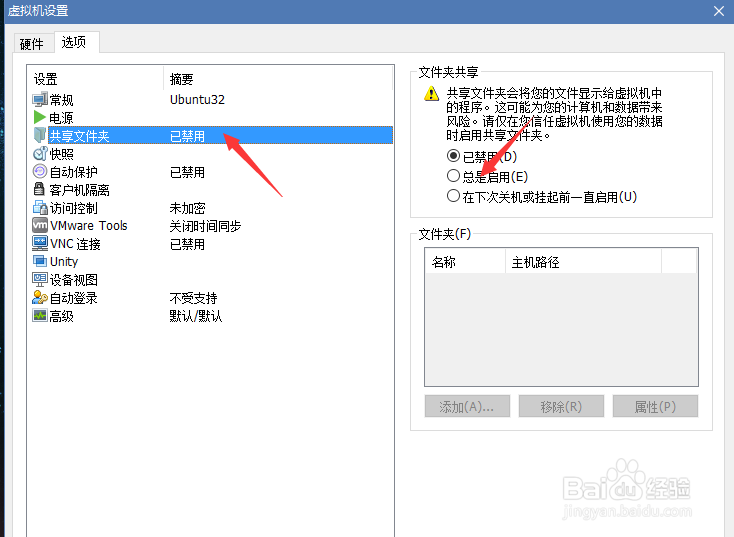
10、使用添加共享文件夹向导添加,注意权限的选择。有可读可写,也有只读的。
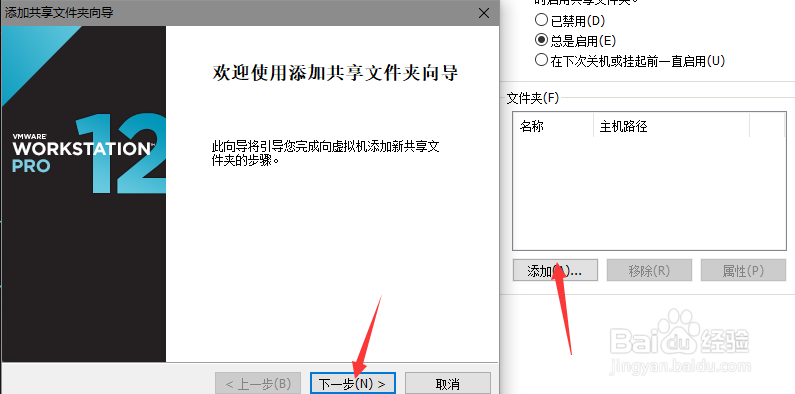
11、最后,打开mnt文件夹下的hgfs文件夹,如果共享文件夹启用成功的话,在这里就能访问和宿主系统共享的文件了。
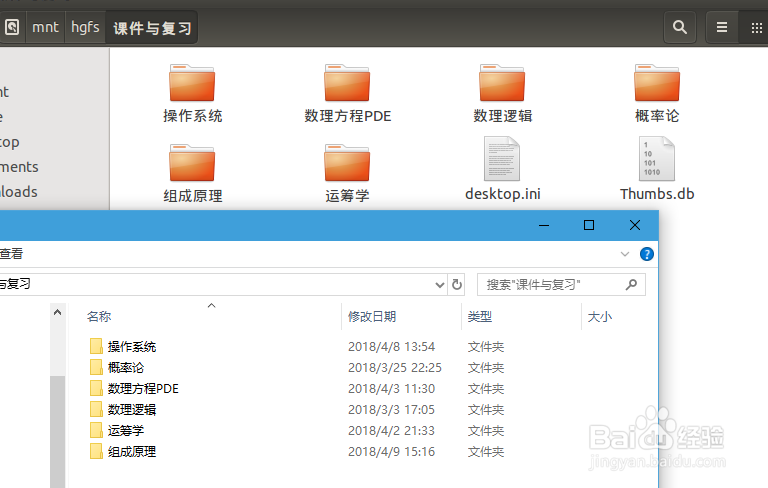
声明:本网站引用、摘录或转载内容仅供网站访问者交流或参考,不代表本站立场,如存在版权或非法内容,请联系站长删除,联系邮箱:site.kefu@qq.com。
阅读量:166
阅读量:56
阅读量:114
阅读量:45
阅读量:195